- La opción para desactivar actualizaciones automáticas en la Store ha desaparecido en muchos equipos, y los métodos clásicos (registro/GPO) dejan de funcionar.
- Hoy solo cabe gestionar pausas temporales y controlar drivers; excluir controladores en Windows Update puede evitar cascadas de actualizaciones.
- Si el conmutador sigue presente en tu Store, úsalo; en caso contrario, valora herramientas del fabricante y crea siempre un punto de restauración.
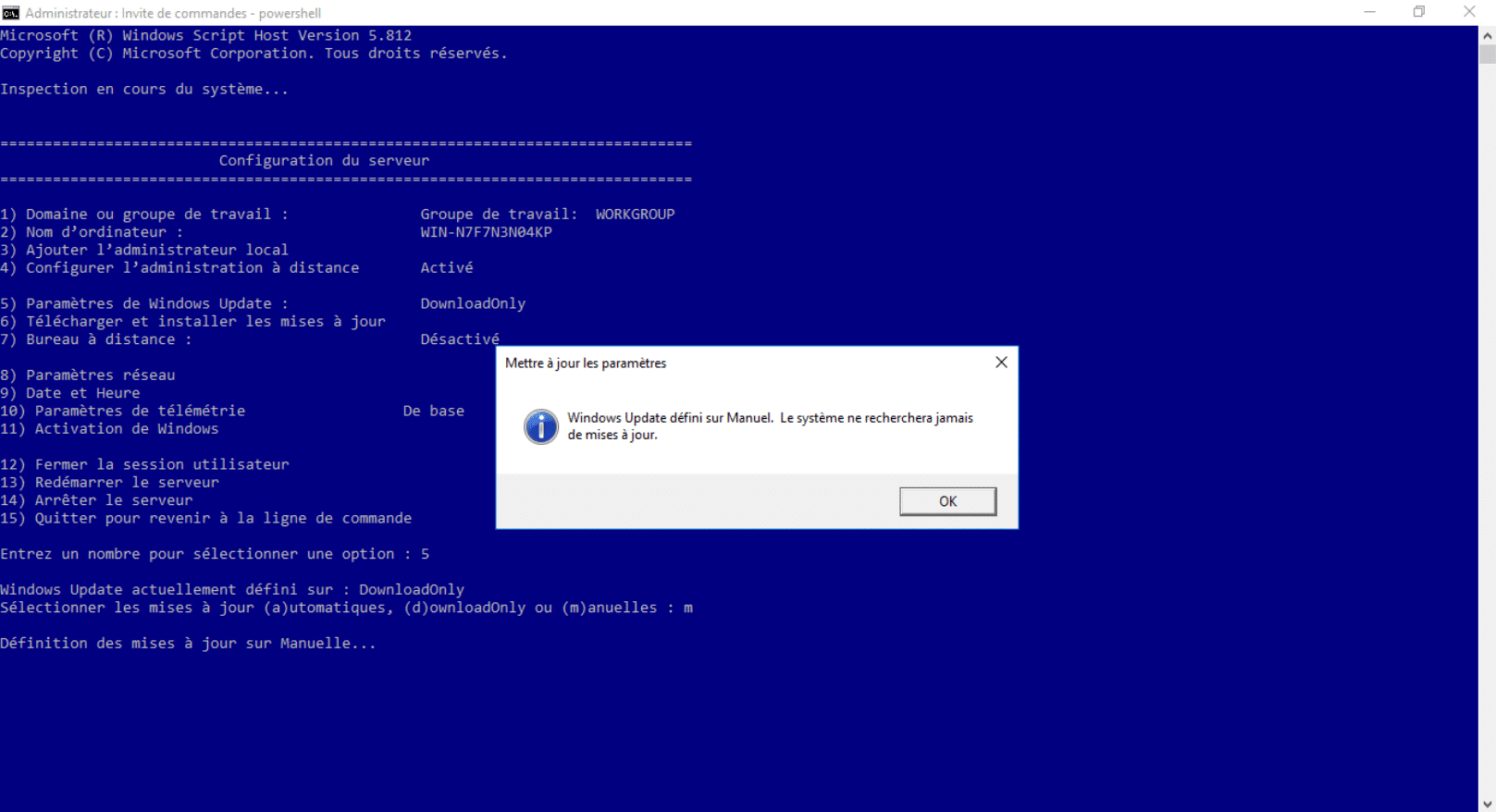
Si te estás preguntando cómo desactivar las actualizaciones automáticas desde Microsoft Store, no eres el único; en los últimos tiempos la opción tradicional para bloquearlas ha cambiado de sitio, ha desaparecido en muchos equipos o, directamente, ya no funciona como antes, lo que está generando dudas y confusión entre usuarios domésticos y profesionales.
En esta guía recopilamos todo lo que hemos visto en las mejores fuentes que posicionan para esta consulta: desde los pasos clásicos en la propia Store cuando el conmutador aún está disponible, pasando por las limitaciones actuales confirmadas por la comunidad, hasta alternativas y medidas complementarias con Windows Update, controladores y herramientas de fabricantes, además de un repaso útil a Microsoft Update y las opciones de las Actualizaciones automáticas en sistemas antiguos.
¿Qué está pasando con las actualizaciones automáticas de Microsoft Store?
Durante años existía un conmutador claro en la Microsoft Store para impedir que las apps se actualizasen por su cuenta. Bastaba con abrir la tienda, ir a su configuración y desactivar la casilla de “Actualizar aplicaciones automáticamente”. En muchos equipos esa casilla ha desaparecido sin explicación oficial, precisamente lo que varios hilos de la comunidad han reflejado.
El resultado práctico es que, si dependes de aplicaciones de la Store, el sistema tiende a mantenerlas al día sí o sí. Esto tiene lógica desde el punto de vista de Microsoft: más seguridad, menos errores y un ecosistema más uniforme. Pero para usuarios avanzados que requieren versiones concretas por compatibilidad o flujo de trabajo, supone perder control.
Algunas pruebas realizadas por la comunidad, incluidas por sitios técnicos, señalan que los atajos habituales ya no sirven: editar el registro o aplicar determinadas directivas de grupo para bloquear esas actualizaciones de la Store no surte efecto en versiones recientes; todo apunta a que Microsoft ha ido cerrando las escapatorias que antes funcionaban.
Actualmente, el único respiro nativo que se menciona es poder pausar las actualizaciones durante un periodo limitado, entre una y cinco semanas. Pasado ese tiempo, la actualización acaba instalándose. Es una solución temporal, no un bloqueo definitivo, y además está más pensada para el canal de Windows Update que para la Store en sí, aunque puede mitigar parcialmente el impacto.
Esta evolución encaja con una tendencia general en las grandes plataformas: priorizar la experiencia controlada frente a la personalización extrema. A cambio de menos incidencias y de una superficie de ataque más reducida, los usuarios pierden margen de maniobra. Puede que aparezcan herramientas de terceros que intenten revertir esta dinámica, pero a fecha de hoy no hay una vía sencilla y fiable bendecida por el propio sistema para desactivar por completo las actualizaciones automáticas de las apps de la Store.
Un apunte adicional si navegas por hilos de la comunidad: plataformas como Reddit muestran avisos de cookies y tecnologías similares; no afecta al contenido técnico, pero explica por qué a veces aparece un banner de privacidad antes de leer las experiencias compartidas por otros usuarios.
Formas de gestionar o limitar las actualizaciones hoy
Si en tu instalación aún aparece el conmutador para la actualización automática de apps en la Store, es lo primero que debes comprobar. No siempre está visible, pero cuando lo está sigue siendo el método más directo para tomar el control.
- Abre la aplicación Microsoft Store desde el menú Inicio o buscándola por su nombre.
- Haz clic en el menú de más opciones (los tres puntos u opciones equivalentes) en la esquina superior derecha.
- Entra en «Configuración» para ver los ajustes de la tienda relacionados con las aplicaciones y sus actualizaciones.
- Desactiva «Actualizar aplicaciones automáticamente» si el interruptor está disponible en tu versión y compilación.
Ten en cuenta que, en muchas ediciones recientes de Windows, esta casilla ha desaparecido o no surte el efecto esperado. En esos casos, la propia Store o el sistema pueden seguir forzando la actualización de las apps para cumplir con políticas de seguridad y mantenimiento.
Otra medida temporal es hacer uso de las pausas de actualización que ofrece el sistema. En Windows 10 y Windows 11 puedes pausar Windows Update de 1 a 5 semanas; aunque no es una función específicamente diseñada para la Store, en la práctica puede retrasar parte de los cambios que te afecten, con la limitación de que todo se reanuda al vencer el plazo.
Revisa también el papel de los controladores, porque ciertos drivers pueden arrastrar instaladores o componentes que reactiven u obliguen a actualizar software complementario. Aquí entra una recomendación que se comparte en la comunidad: excluir las actualizaciones de controladores desde Windows Update para Windows 10 y 11, de manera que los drivers no lleguen por el canal automático y tú decidas cuándo aplicarlos.
¿Cómo puedes excluir los controladores en Windows Update? A grandes rasgos, en Windows 11 la opción pasa por los ajustes avanzados de Windows Update y por políticas de grupo o directivas de instalación de dispositivos en entornos profesionales; en Windows 10, las rutas son similares. El planteamiento es que no entren drivers de forma automática por Windows Update, evitando cascadas de actualizaciones asociadas. Si trabajas en un entorno gestionado, coordina estas decisiones con el administrador.
Como estrategia alternativa, hay quien propone lo contrario: actualizar a fondo todo el stack del fabricante. Por ejemplo, si tu equipo usa hardware Intel, instalar o actualizar con Intel Driver & Support Assistant puede alinear controladores y componentes de software para que ninguna pieza se quede a medias y desencadene cambios imprevisibles después.
Antes de tocar controladores o herramientas de soporte, crea un punto de restauración del sistema. Es una red de seguridad útil si, tras probar una vía (ya sea bloquear drivers en Windows Update o pasarte a la utilidad de Intel), algo deja de ir fino y necesitas volver a un estado anterior sin dramas.
Un consejo de convivencia con la comunidad: cuando una respuesta en foros oficiales te ayude, marca el aporte como útil o como solución. Facilita que otros encuentren la información más rápido y ayuda a que las recomendaciones de mayor calidad suban de visibilidad.
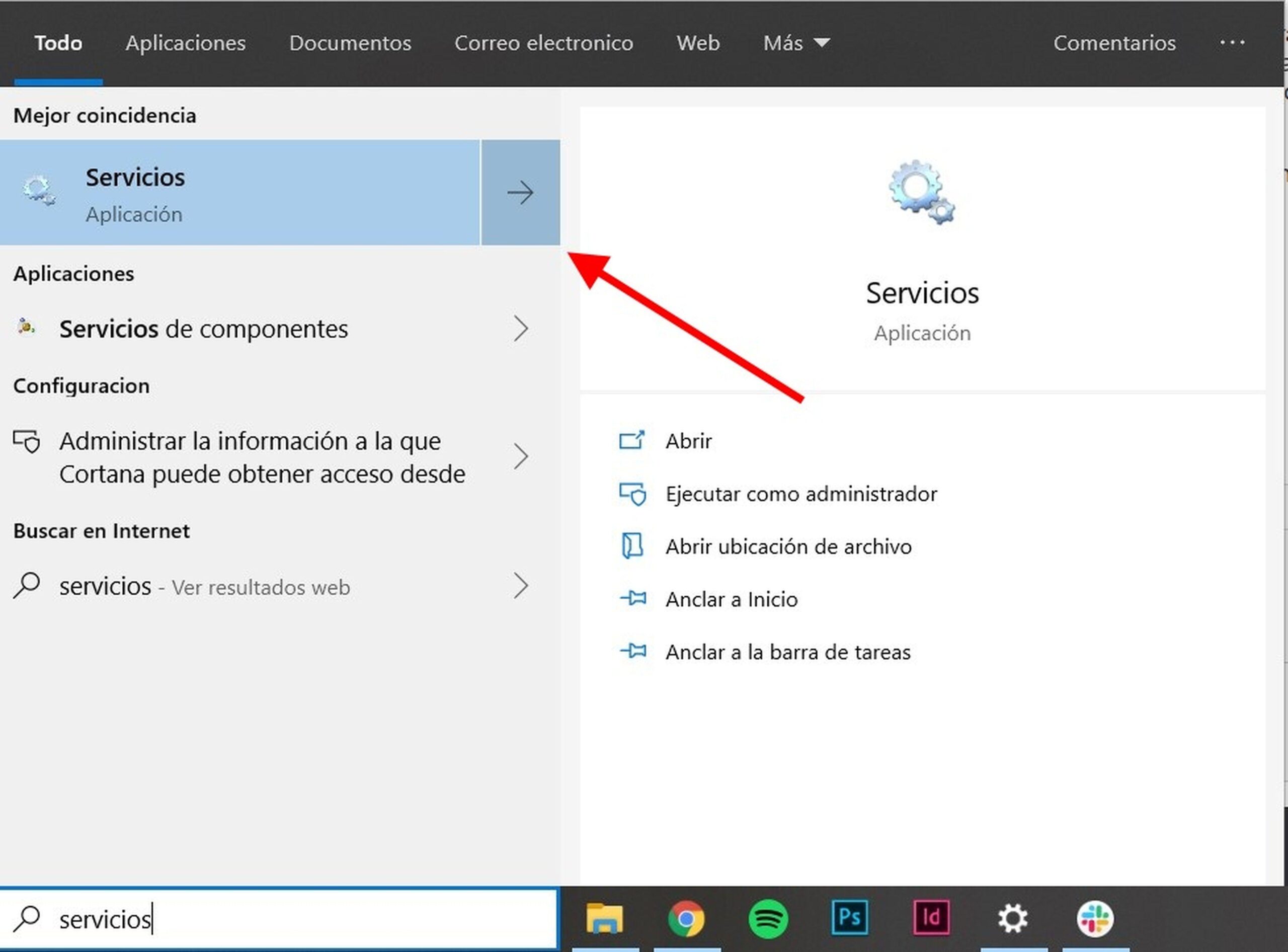
Contexto clave: Windows Update y Microsoft Update, y opciones clásicas en sistemas antiguos
Conviene distinguir entre Windows Update y Microsoft Update. Tradicionalmente, Windows Update se ha centrado en llevar parches de seguridad y mejoras al propio sistema operativo, mientras que Microsoft Update amplía el alcance para incluir productos de Microsoft como Office u otros componentes. Esta distinción, documentada desde tiempos de Windows 2000, Windows XP y Windows Server 2003, explica por qué algunos equipos recibían solo actualizaciones del sistema y otros también de aplicaciones Microsoft.
Si en un entorno legado usas Windows Update y necesitas cambiar a Microsoft Update, el proceso clásico era muy sencillo: visitar la página de Microsoft Update (update.microsoft.com/microsoftupdate), iniciar el servicio, aceptar el contrato de licencia cuando se solicitaba e instalar el componente si no estuviera presente. Tras ello, se añadía un acceso directo de Microsoft Update en el menú Inicio, dentro de Todos los programas.
También se podía recorrer el camino inverso: dejar de usar Microsoft Update y volver a Windows Update. Desde la propia web de Microsoft Update, en Cambiar configuración, se marcaba la casilla para deshabilitar el software de Microsoft Update y permitir el uso exclusivo de Windows Update; al aplicar los cambios aparecía un aviso indicando que las Actualizaciones automáticas ya no podrían entregar parches desde Microsoft Update, y había que confirmar con Sí.
Para quien precise hilar fino con la programación de parches en sistemas antiguos, existe documentación específica (por ejemplo, el artículo de la base de conocimiento que describe cómo programar estas actualizaciones en Windows Server 2003, Windows XP y Windows 2000), un recordatorio útil si administras máquinas que todavía dependen de estos procesos.
En Windows XP Service Pack 2 se introdujo el Centro de seguridad, una ubicación central para comprobar el estado del cortafuegos, las Actualizaciones automáticas y el antivirus. Cuando alguna de esas piezas fallaba o estaba desactivada, el sistema mostraba un icono de advertencia y un globo en el área de notificación para invitar a corregirlo.
Si necesitabas activar o ajustar las Actualizaciones automáticas en XP, podías hacerlo de dos formas: con una solución automatizada o manualmente. La vía rápida pasaba por un asistente de “Solucionarlo en mi lugar”, mientras que el método manual te daba control total sobre cada opción.
- Abrir el panel del Centro de seguridad: Inicio > Ejecutar, escribir wscui.cpl y aceptar.
- Seleccionar «Actualizaciones automáticas» para configurar cómo y cuándo se aplicaban los parches.
- Elegir entre las opciones disponibles según tus necesidades de mantenimiento:
- Automático (recomendado): permitir que el sistema descargue e instale actualizaciones de manera automática, pudiendo fijar día y hora.
- Descargar pero decidir cuándo instalar: el sistema baja los archivos y tú disparas la instalación cuando te convenga.
- Notificar sin descargar ni instalar: recibes avisos y, a partir de ahí, tomas el control manual de todo el proceso.
- Desactivar Actualizaciones automáticas: el sistema no gestiona nada y te remite al sitio web de Windows Update para elegir, descargar e instalar manualmente.
Aunque hoy trabajamos mayoritariamente con Windows 10 y Windows 11, este repaso histórico ayuda a entender el enfoque de Microsoft hacia la centralización y la automatización. También explica por qué, en escenarios actuales, la compañía pueda haber restringido opciones que antes dejaban la puerta abierta a una gestión más manual de las apps de la Store.
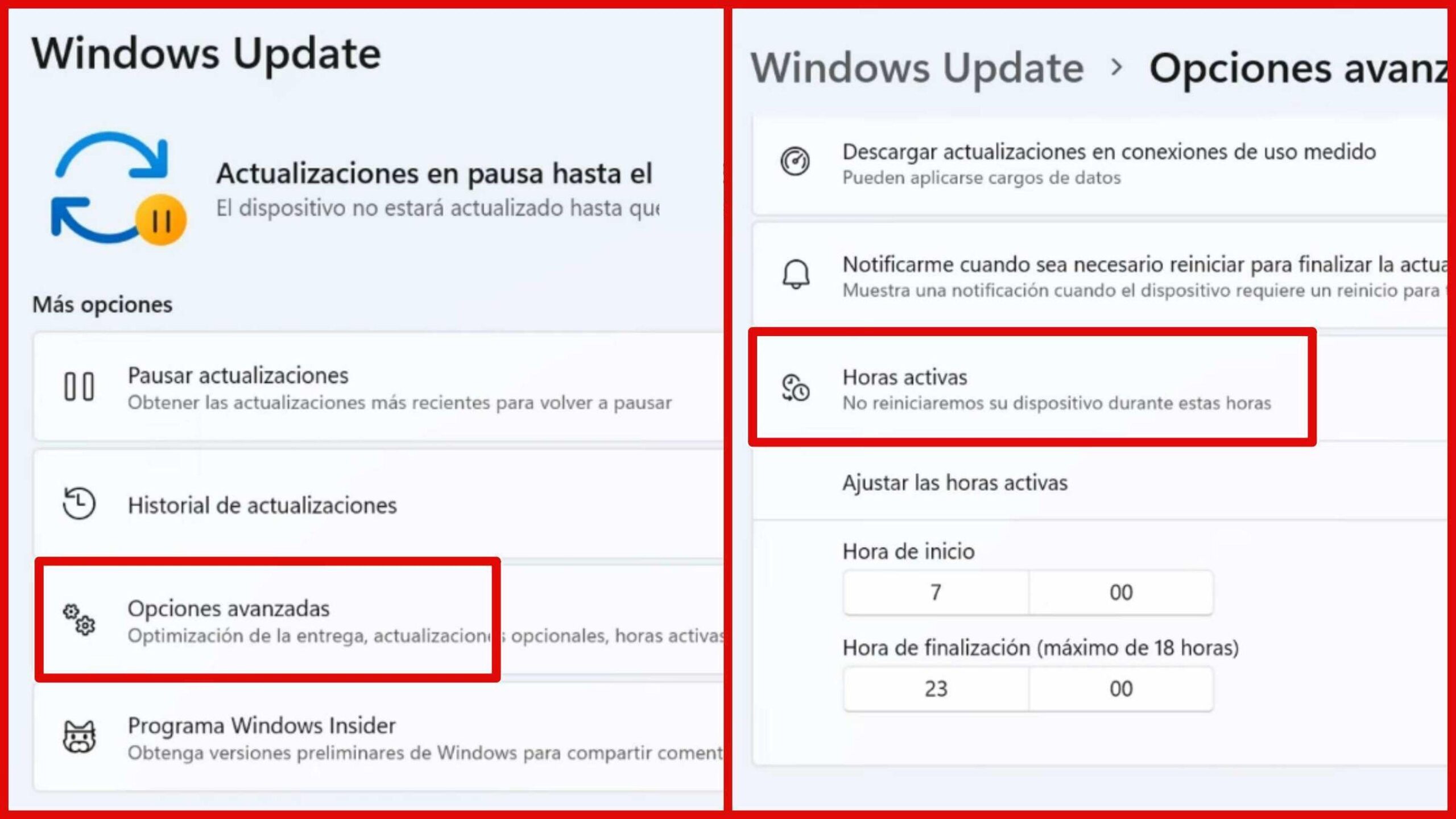
Con todo lo anterior, la fotografía es clara: en equipos modernos, desactivar por completo las actualizaciones automáticas de la Microsoft Store suele ser inviable con métodos convencionales. Donde sea posible, usa el conmutador de la Store; si no existe, aprovecha pausas temporales y controla los controladores para evitar efectos colaterales, recurriendo a utilidades de fabricante cuando tenga sentido y siempre con un punto de restauración a mano. El equilibrio entre seguridad y control es delicado, pero con estas pautas puedes minimizar sorpresas sin pelearte con el sistema a cada paso.
Redactor apasionado del mundo de los bytes y la tecnología en general. Me encanta compartir mis conocimientos a través de la escritura, y eso es lo que haré en este blog, mostrarte todo lo más interesante sobre gadgets, software, hardware, tendencias tecnológicas, y más. Mi objetivo es ayudarte a navegar por el mundo digital de forma sencilla y entretenida.
